Comment faire quand l’espace de stockage iPhone est saturé
Si votre iPhone vous envoie des notifications sur sa mémoire interne, il faudra alors intervenir. De simples réglages à faire vous feront gagner de précieux mégaoctets. Venez les découvrir avec nous.
Pour garder votre iPhone en bon état, il faut avoir un œil sur la situation de l’espace de stockage. S’il devient saturé alors le fonctionnement du mobile pourrait rencontrer quelques problèmes. C’est à ce moment que vous devez intervenir pour lui donner une bouffée d’air. Parfois, le téléphone vous émet des informations erronées. La mémoire semble être pleine mais en réalité ce n’est pas le cas. Vous devez aussi réagir dans cette situation. Comment ? Ci-dessous les éléments de réponse.
1. Vérifier l’espace de stockage restant sur votre iPhone
a) Via les réglages
A l’instar de chaque appareil électronique, l’iPhone vous permet de vérifier instantanément l’état de sa mémoire interne. Les éléments existants sur le mobile vous seront détaillés suivant leurs types. Vous trouverez donc la taille des fichiers système, des fichiers multimédias, des applications et autres. Chaque type est présenté par une couleur afin de voir son influence sur l’espace de stockage. Ainsi, vous pourrez cibler les éléments à éliminer afin de vous offrir quelques mégaoctets en plus. Cette fonctionnalité est disponible dans les réglages de l’iPhone. Vous avez la possibilité de la consulter à tout moment.
- Accédez aux réglages de l’iPhone > Cliquez sur Général puis sur Stockage iPhone
- Consultez l’état de l’espace de stockage de votre iPhone
b) Via Finder / iTunes
Il y a d’autre solutions pour vérifier l’état de la mémoire de l’iPhone. Parmi ces outils nous pouvons citer, Finder et iTunes. Le premier est un gestionnaire de fichiers dédié pour les Macs. Tandis que le deuxième est un célèbre logiciel de communication avec les iPhones. Ces deux programmes analysent l’espace de stockage de l’appareil puis vous montre un petit résumé dans la page d’accueil. La fenêtre s’approche un peu de celle mentionnée dans les réglages de l’iPhone. Une barre d’outils qui assimile la totalité de l’espace. Avec des couleurs pour chaque type de données. Vous pouvez faire la comparaison avec les informations délivrée par l’appareil. Si tout va bien, il ne faut trouver aucune différence.
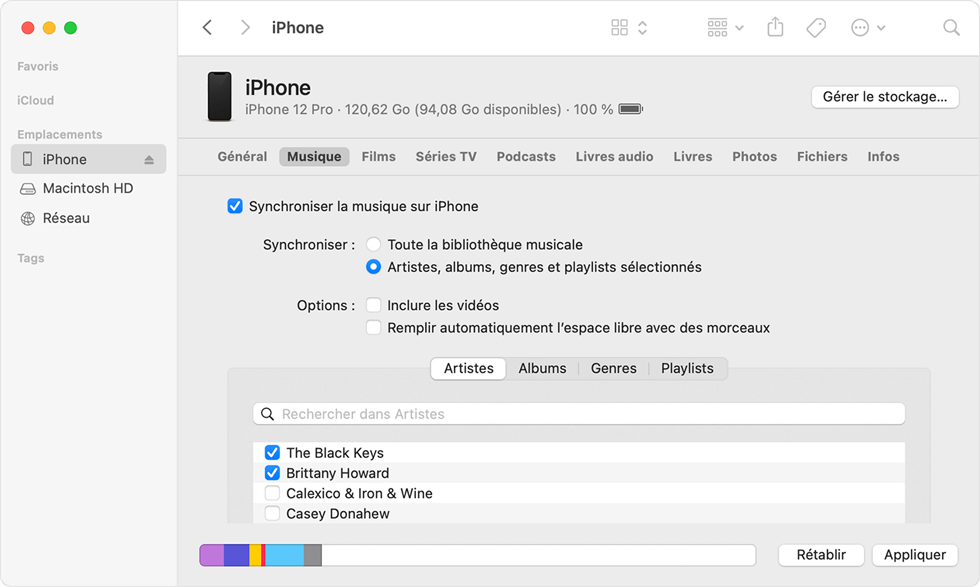
Espace de stockage détaillé avec Finder
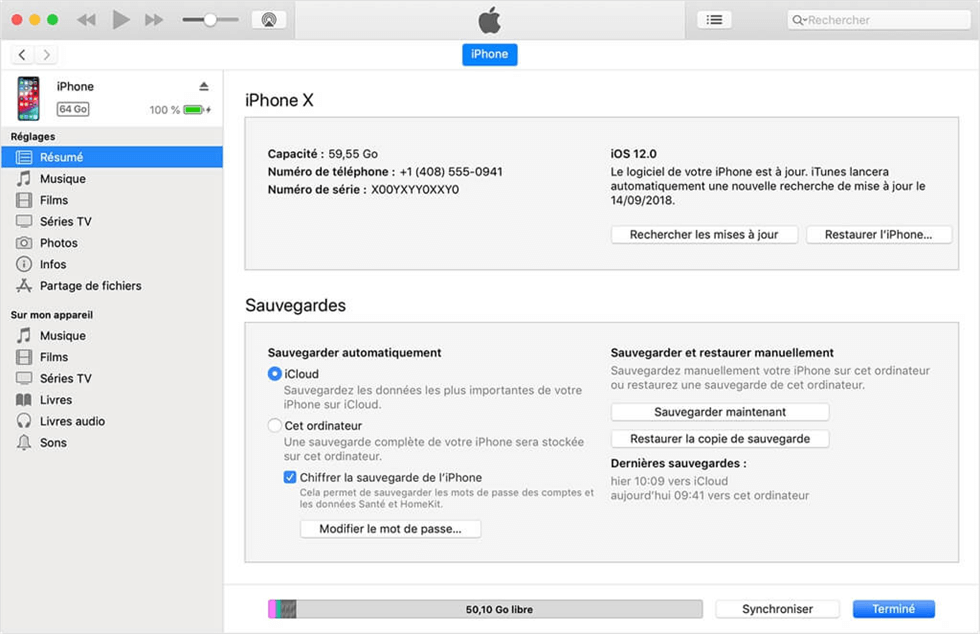
Etat de l’espace de stockage sur iTunes
2. Le Stockage de l’iPhone apparait saturé alors que ce n’est pas le cas
1) Réparer le système avec AnyFix
Il ne faut pas s’inquiéter quand une erreur apparait sur l’iPhone. A force d’utiliser ces téléphones et d’y stocker des données, ils finissent par perdre le contrôle. Parfois, votre iPhone pourrait penser que sa mémoire est pleine alors que ce n’est pas le cas. Même si vous supprimez quelques fichiers, rien ne change. Là, vous devez comprendre qu’il s’agit d’un blocage. Et pour l’éliminer, rien de mieux qu’utiliser AnyFix.
Il est le meilleur quand vous cherchez à réparer une erreur système de l’iPhone. La première étape consiste à connecter votre appareil à l’ordinateur via un câble USB. Puis, le logiciel commencera à l’analyser. Il devrait détecter automatiquement le problème. L’utilisateur doit choisir le type de réparation à appliquer. Ceci est en étroite liaison avec la gravité du problème. Néanmoins, dans la majorité des cas, la réparation standard donne d’excellents résultats. De plus, elle vous permet de garder vos données sauvegardées sur le mémoire de l’iPhone. Le mode d’emploi d’AnyFix n’est pas compliqué. Téléchargez ce logiciel et suivez les étapes suivantes.
- Lancez AnyFix en connectant votre iPhone à l’ordinateur > Cliquez sur Réparer le système

Réparer le système
- Cliquez sur Problèmes d’iPhone puis sur Commencer

Choisissez le type selon votre appareil
- Cliquez sur le type de réparation et attendez la fin de l’opération

Méthode de réparation de l’iPhone
- Tapez maintenant sur « Télécharger » pour installer le système iOS à nouveau.

Télécharger le firmware
- Attendez jusqu’à la fin du téléchargement puis cliquez sur « Réparer maintenant ».

Réparation maintenant
- En dernier lieu, attendez jusqu’à la fin de la réparation et votre iPhone redémarrera.

Réparation terminée
2) Forcer le redémarrage de l’iPhone
L’affichage d’un état de mémoire erroné n’appartient pas à la catégorie des erreurs graves. En effet, il s’agit probablement d’un petit blocage qui empêche le système d’accéder aux paramètres de stockage des différents fichiers. La réparation ne devrait donc pas être compliquée. Vous commencez à le sentir ? Et bien, vous avez raison. Le redémarrage de l’iPhone est suffisant pour remettre l’appareil en ordre. Attention, il ne s’agit pas du redémarrage classique réalisable avec le bouton de mise en marche. Celui-là pourrait même refuser de s’exécuter. Il faut faire un redémarrage forcé. Cette méthode permet à votre système d’assurer une nouvelle communication avec tout le contenu de l’appareil. Ce qui permettra d’éliminer tout blocage au niveau de la mémoire. Voici la démarche à suivre.
- Sur l’iPhone 6s ou un modèle plus ancien, appuyez simultanément sur le bouton d’alimentation et le bouton principal pendant 10 secondes
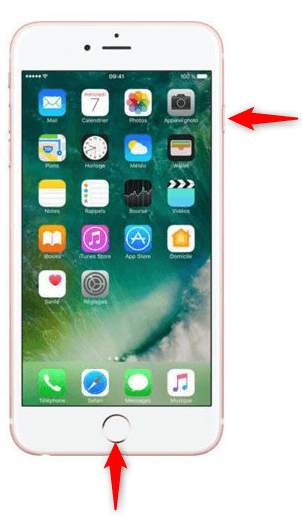
Redémarrage de l’iPhone 6s ou version plus ancienne
- Sur l’iPhone 7, appuyez simultanément sur le bouton d’alimentation et le bouton qui baisse le volume pendant 10 secondes
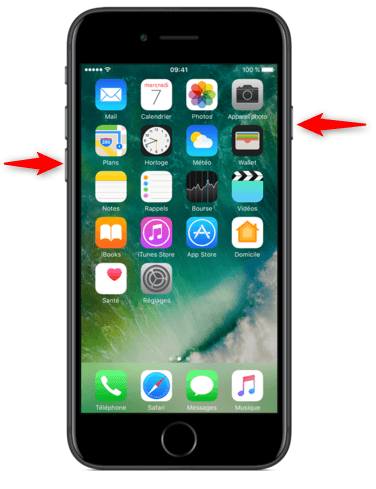
Redémarrage de l’iPhone 7
- Sur l’iPhone 11, appuyez brièvement sur le bouton d’augmentation de volume puis de la même façon sur le bouton de réduction de volume.
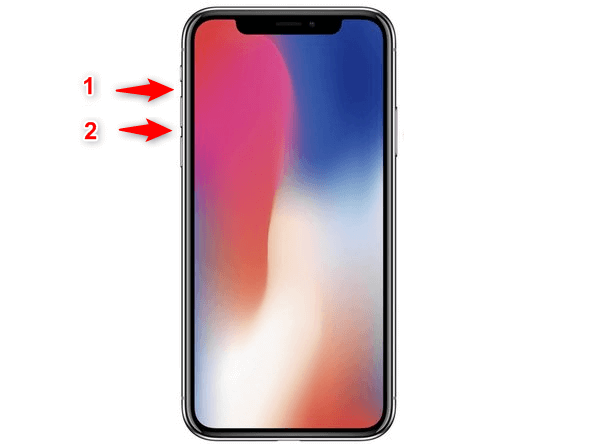
Préparation du redémarrage de l’iPhone
- Appuyez sur le bouton latéral droit afin de redémarrer le téléphone.
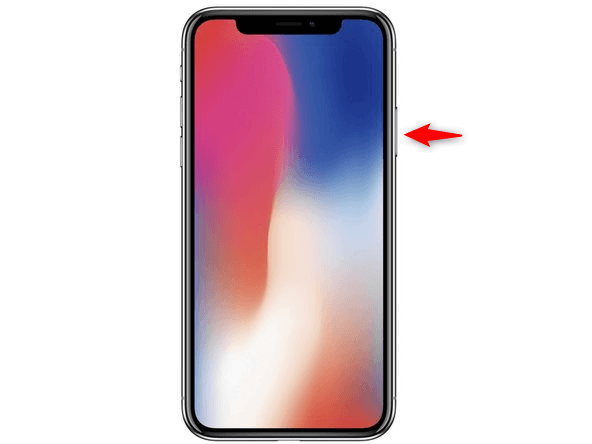
Redémarrage forcé de l’iPhone
3. L’avertissement « stockage iPhone saturé » est correct
a) Stockage iPhone saturé à cause de la catégorie « Autre »
Quand vous vérifiez l’état de stockage de votre iPhone, vous pouvez voir en détail la taille occupée par chaque catégorie. Vous savez donc combien vous coûte, en mémoire, les applications, les photos et les fichiers système. Toutefois, il existe une dernière catégorie, assez volumineuse, qui se nomme « Autre ». Elle regroupe des documents comme les feuilles Excel, les vidéos Netflix ainsi que les fichiers APK. Tous ces éléments n’appartiennent à aucune catégorie classique pour votre iPhone. Ils sont donc classés dans ce fameux « Autre ».
b) Comment optimiser l’espace de stockage de l’iPhone
La solution passe probablement par iCloud. Ce service, disponible pour tous les utilisateurs de l’iPhone, prend en charge le stockage de plusieurs types de données. Vous pouvez transférer des photos, des contacts ou encore des notes sur les serveurs du Cloud. Un volume de 5Go est offert gratuitement. Pour ceux qui cherchent plus d’espace, il faudra passer à la version payante. La méthode intègre la fonctionnalité de la synchronisation automatique. Vous pouvez l’activez dès le paramétrage de votre identifiant Apple. Ainsi, tout nouveau fichier sur l’iPhone sera directement enregistré via iCloud. En outre, il est possible de télécharger tous les éléments sur l’ordinateur. Ce qui donne une bouffée d’air au serveur. Ci-dessous les étapes à suivre.
- Accédez au site icloud.com > Ecrivez les données de votre compte.
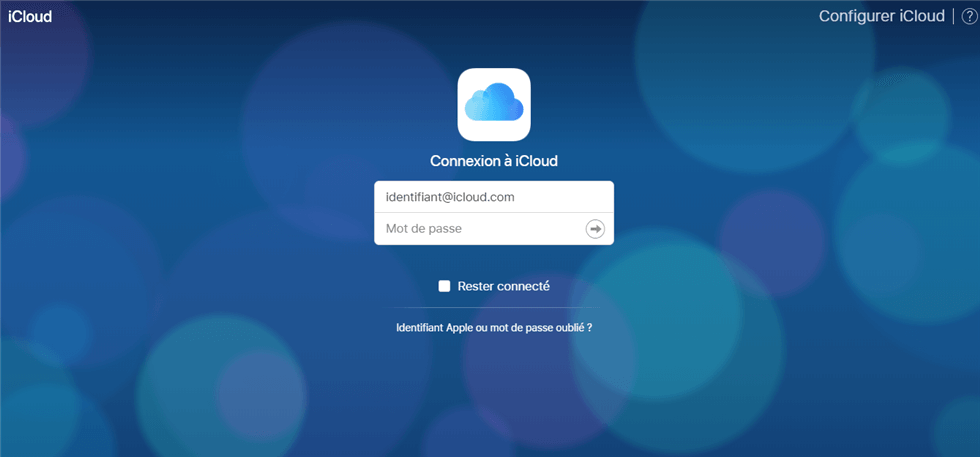
Connexion au compte iCloud
- Parcourez la liste des données et choisissez les photos afin de les télécharger
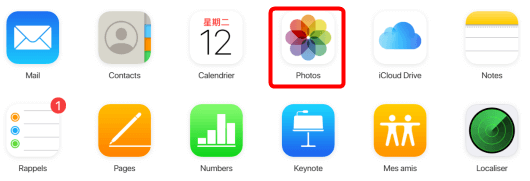
Choisissez photos
c) Sauvegarder l’iPhone avec AnyTrans
AnyTrans est un gestionnaire de fichiers qui vous permet aussi d’alléger la mémoire de l’iPhone. Sa tâche principale consiste à échanger les données avec le PC ou le Mac. C’est un très bon outil pour cibler les éléments non nécessaires sur votre iPhone et les envoyer sur un autre support. AnyTrans est aussi capable de faire des échanges entre deux téléphones. Vous avez donc la possibilité de transférer une partie des documents de votre iPhone vers un autre mobile. La majorité des types de données sont pris en charge. Le logiciel propose aussi une autre fonctionnalité qui pourrait vous intéresser. Il réalisé des sauvegardes de votre téléphones. Si vous souhaitez tout enregistrer, vous connaissez désormais la route.
d) Libérer l’espace iPhone via USB
La dernière méthode recommandée pour libérer de l’espace est le transfert via un câble USB. C’est une solution classique connue par un grand nombre d’utilisateurs. Vous avez seulement besoin d’un câble USB afin d’assurer la liaison entre l’iPhone et l’ordinateur. Ce transfert ne prend en charge que les fichiers multimédias. Donc pas de contacts ni messages. Mais ceci devrait suffire pour vider l’espace de stockage du mobile. En effet, ce type de fichier est généralement le plus volumineux.
- Connectez votre iPhone à l’ordinateur et y accédez pour parcourir les données.
- Accédez au dossier des photos et choisissez un album
- Cliquez sur la ou les photos à transférer et faites une copie vers l’ordinateur.
Conclusion
Il existe de nombreuses méthodes qui vous permettent d’éviter la saturation de l’espace de stockage. AnyFix se charge de la réparation des erreurs. Mais c’est AnyTrans qui s’occupe du transfert des données. Ces deux logiciels vous suffisent pour avoir un iPhone en excellent état.
AnyFix – Réparer tous problèmes iOS ou iTunes
- Résoudre 130+ problèmes système pour iPhone/iPad/iPod touch/Apple TV.
- Mettre tout en œuvre pour vous garantir un taux de réussite très élevé.
- Réparation Standard : réparer problèmes courants sans perte de données.
- Sortir le mode DFU/récupération, réinitialiser l’appareil pour sauver l’appareil.
Télécharger pour Win100% propre et sécuritaire
Télécharger pour Mac100% propre et sécuritaire
Téléchargement Gratuit * 100% propre et sécuritaire
Questions liées aux produits ? Contactez l'équipe Support à trouver une solution >

